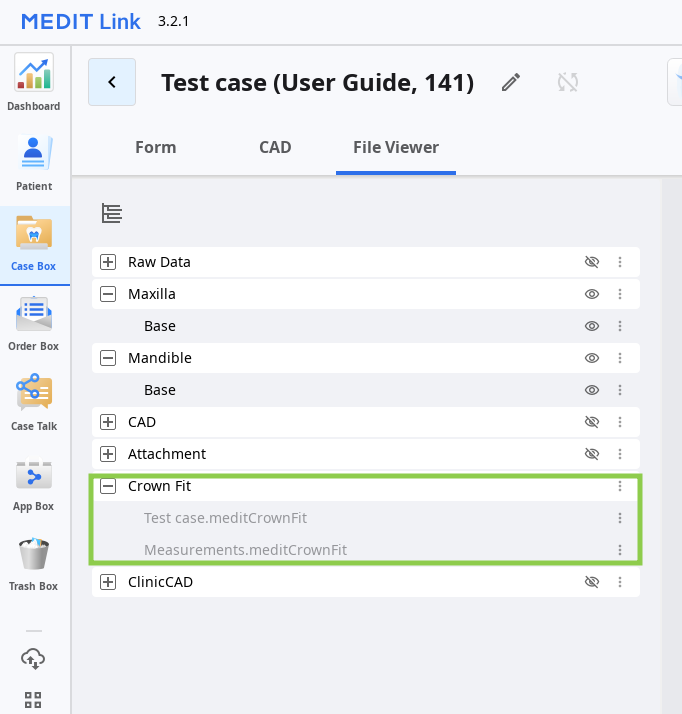- 20 May 2024
- 1 Minut att läsa
- Skriva ut
- MörkLjus
- Pdf
Datahantering
- Uppdaterad på 20 May 2024
- 1 Minut att läsa
- Skriva ut
- MörkLjus
- Pdf
Förbereda data
Användaren måste ha följande data för att kunna använda appen:
- CAD-designdata för protesen (krona/brygga)
- skanningsdata från en fräst eller tryckt protes
- intraorala skanningsdata för motsvarande käke
All ovanstående data bör sammanställas i samma Medit Link-fall så att allting importeras automatiskt till appen vid start. Det finns två sätt för att sammanställa data i ett fall:
1. Komplett scanning och design via Medit Link
Komplett intraoral scanning med Medit Scan for Clinics eller Labs och protesdesign i Medit ClinicCAD eller exocad. Alla skapade data sparas automatiskt i det korresponderade fallet.
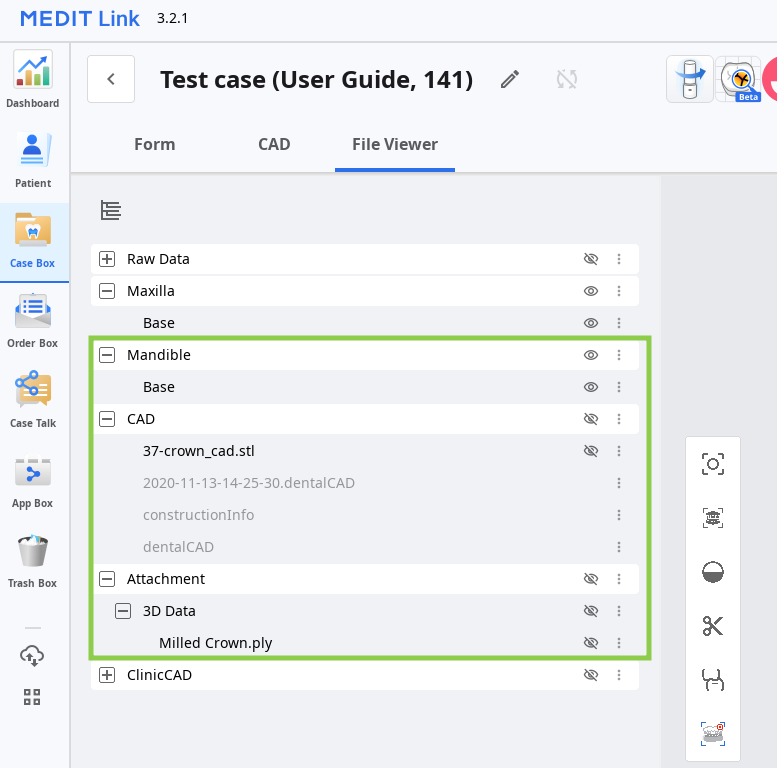
2. Bifoga data till fallet
Använd "Bifoga" i fönstret Falldetaljer för att importera lokala filer till Medit Link-fallet.
.png)
3D-datakontroll
Användare kan styra 3D-data med enbart en mus eller både mus och tangentbord.
3D-datakontroll med hjälp av musen
| Zoom | Skrolla med mushjulet. |  |
| Zoom Fokus | Dubbelklicka på data. |  |
| Anpassad zoom | Dubbelklicka på bakgrunden. |  |
| Rotera | Högerklicka och dra. |  |
| Panorera | Håll ner båda knapparna (eller hjulet) och dra. |  |
3D-datakontroll med mus och tangentbord
| Windows | macOS | |
|---|---|---|
| Zoom | .png) | .png) |
| Rotera | .png) | .png) |
| Panorera | .png) | .png) |
Spara projekt
Medit Crown Fit visar inga resultat som kan sparas som en resultatfil. Vid behov kan du dock spara dina arbetsflöden genom att spara projektet när du avslutar programmet.

Om du väljer att spara de resultat du fått fram till en viss punkt, skapas en projektfil i fallet, som innehåller information om datajustering, transformation och mätresultat. För att öppna ett befintligt projekt igen, kör appen från samma fall.